A szerkesztés során gyakran használt egyik technika a videó egyes részeinek elmosása. Legyen szó érzékeny információk védelméről, egy adott elem kiemeléséről vagy egyszerűen csak egy kis művészi érzékről, az elmosódási effektusok alkalmazásának ismerete nagymértékben javíthatja a videó vizuális hatását. Ez a cikk különféle módszereket és eszközöket keres a videók hatékony elhomályosítására, lépésenkénti útmutatást adva a professzionális megjelenés eléréséhez. Mastering hogyan lehet elhomályosítani a videót javíthatja videóprojektjei minőségét és eredményeit.
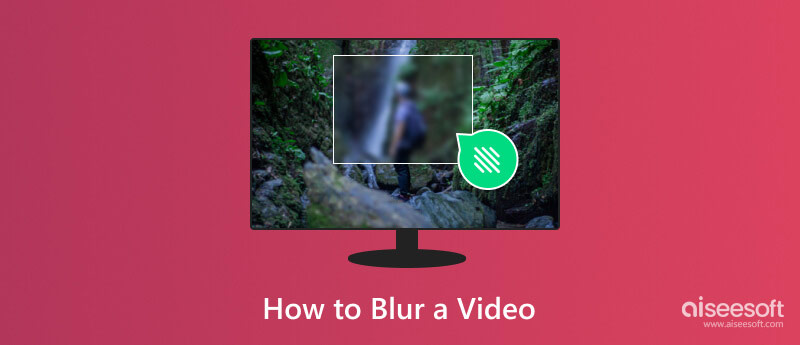
Aiseesoft Video Converter Ultimate egy átfogó multimédiás szoftver Windows és Mac rendszerekhez, és széleskörű szolgáltatásai miatt használható elmosó videó alkalmazásként. Ezt a szoftvert eredetileg elsősorban videó konverternek tervezték, de úgy fejlődött, hogy egy sor további funkciót magában foglaljon, beleértve a videószerkesztési lehetőségeket, mint pl. vízjelek elmosódása a videón, MV-k és kollázsok készítése, valamint eszköztár különféle multimédiás feladatokhoz.
100% biztonságos. Nincsenek hirdetések.
100% biztonságos. Nincsenek hirdetések.
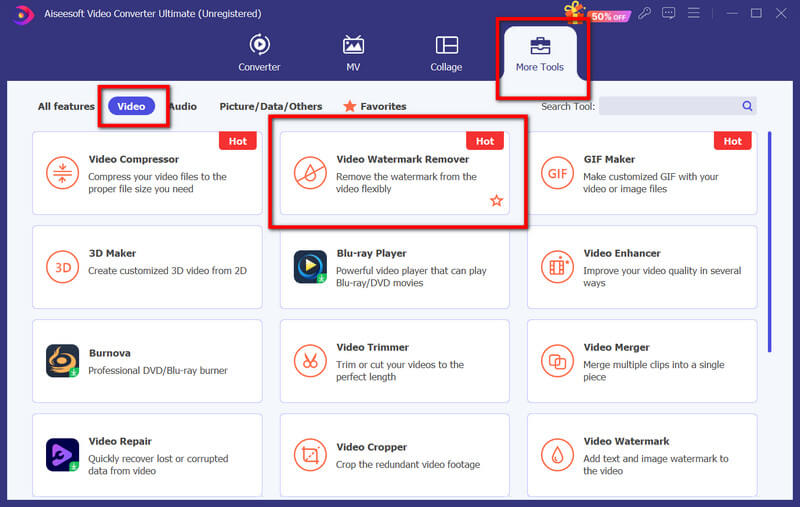
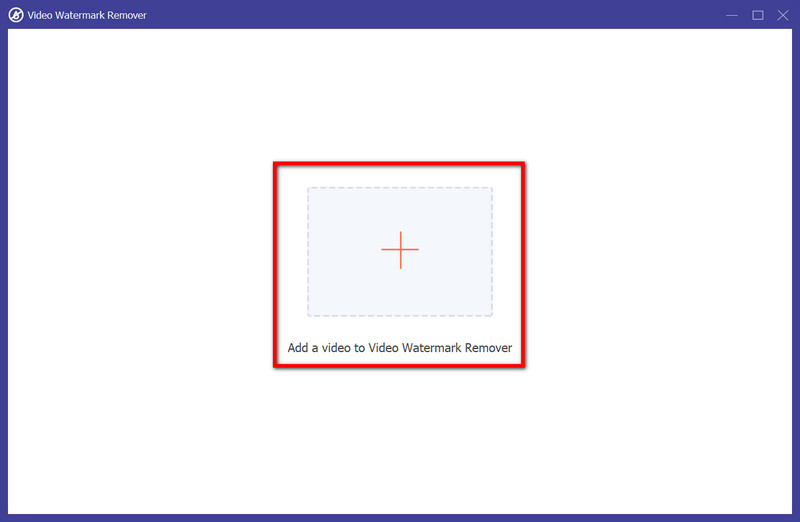
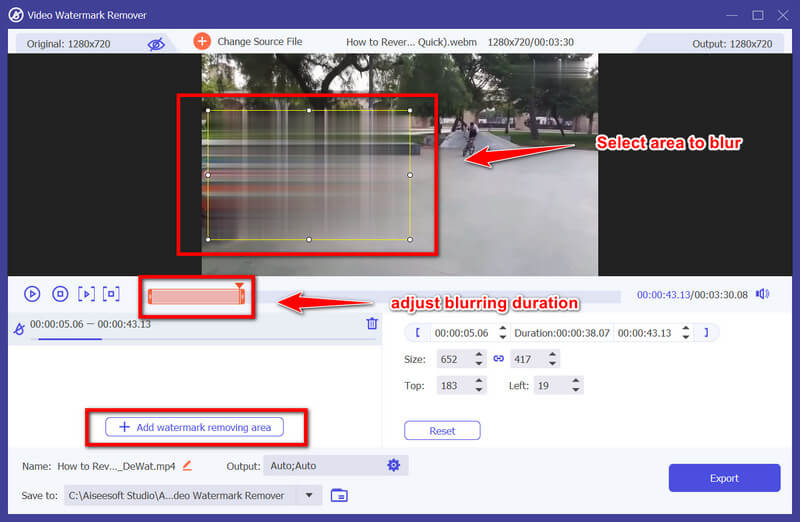
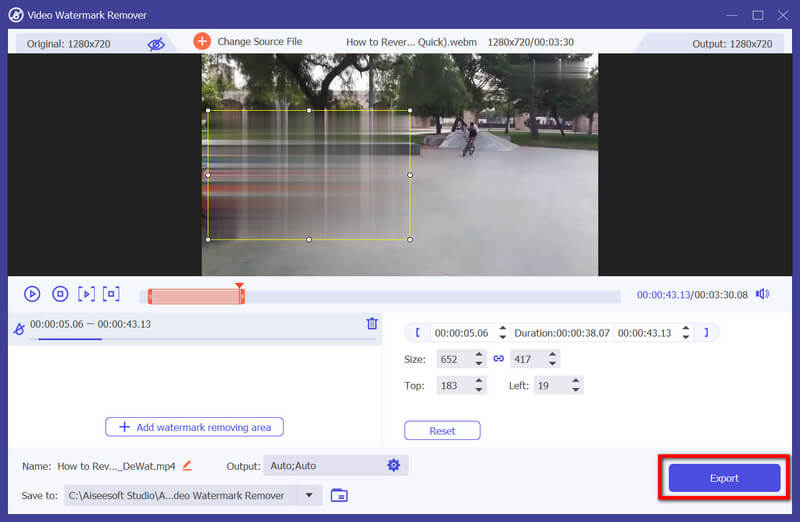
PROS
CONS
sapkavágás egy kedvelt videószerkesztő alkalmazás iOS-eszközökhöz, amely szerkesztőeszközök és effektusok széles skáláját kínálja, beleértve az egyes videorészek elmosását. Intuitív kezelőfelülete és kibővített szolgáltatásai sok tartalomkészítő számára ideális választássá teszik. Hogyan lehet elhomályosítani egy videót a Capcuton? Az alábbi oktatóanyag megtanítja Önnek.
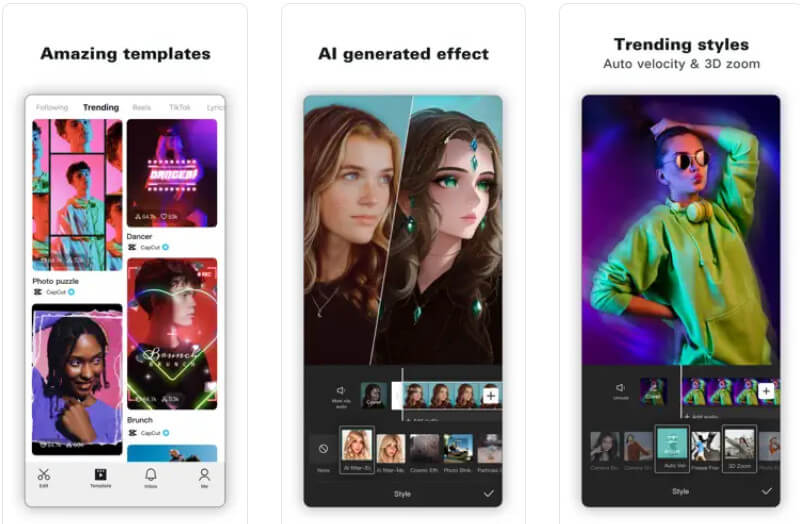
PROS
CONS
KineMaster egy népszerű és sokoldalú videószerkesztő alkalmazás Android-eszközökön. Számos szerkesztési funkciót kínál, beleértve az egyes videorészek kimosását, így ideális kezdő és tapasztalt videószerkesztők számára. Hogyan lehet elmosni egy videó egyes részeit ezzel a szerkesztővel? Tanuljon itt az alábbi lépésekkel.
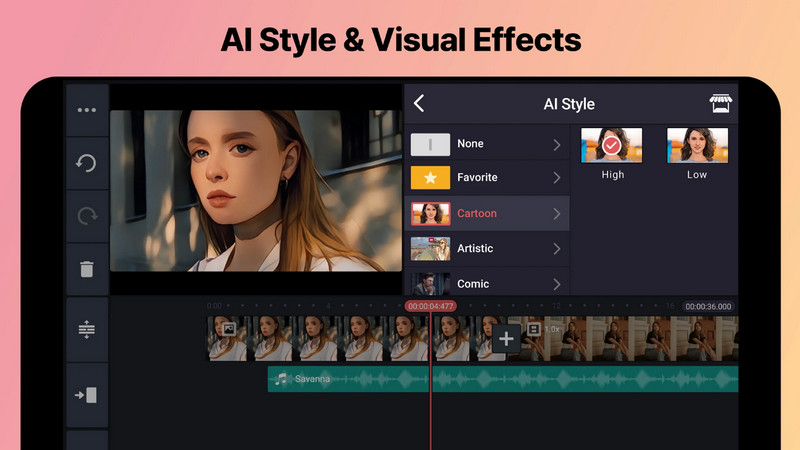
PROS
CONS
Pickfrom.net egy felhasználóbarát online platform, amelynek célja, hogy segítse a felhasználókat a videók könnyű szerkesztésében. Az egyszerű kezelőfelülettel különféle szerkesztési funkciókat kíván biztosítani, beleértve a videókhoz különféle effektusok hozzáadását, például a felvétel egyes részeinek elmosását. Tehát, ha el szeretné homályosítani a videót online, erre az eszközre van szüksége.
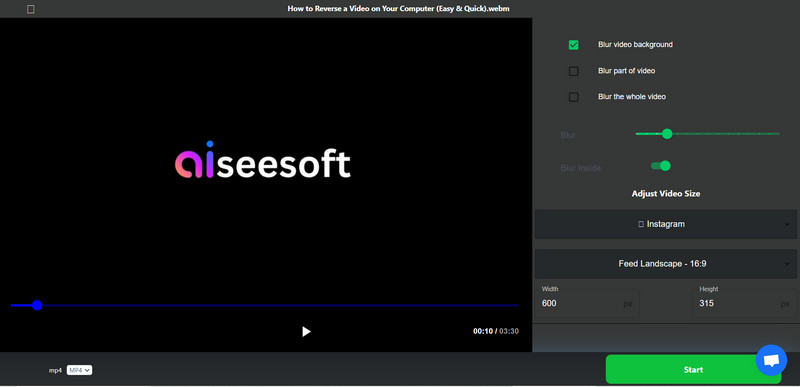
PROS
CONS
Melyik iPhone-on van elmosódott videó?
A videók elhomályosításának lehetősége elsősorban szoftver funkció, nem pedig hardver-specifikus funkció az iPhone-okon. Általában a legújabb iOS-verziókat támogató iPhone-ok rendelkeznek olyan videószerkesztési lehetőségekkel, amelyek lehetővé teszik a felhasználók számára, hogy elmosódási effektusokat alkalmazzanak a videókon. Az olyan funkciók, mint az elmosódás, általában olyan beépített szerkesztő alkalmazásokon keresztül érhetők el, mint pl iMovie vagy harmadik féltől származó videószerkesztő alkalmazások az App Store-ban.
Elmoshatom a hátteret az iPhone videón?
Az iOS 15 vagy újabb rendszert futtató iOS rendszeren a felhasználók használhatják a háttér elmosódását, különösen az előlapi kamera használatakor. A felvételi képernyőn a felhasználók a képernyő jobb felső sarkából lefelé húzva érhetik el a Vezérlőközpontot. A Vezérlőközponton belül a Portré kapcsoló be- vagy kikapcsolja a háttér elmosódását. Ha aktiválva van, ez a funkció megjeleníti a háttér elmosódásának hatását az előnézeti négyzetben, így a felhasználók vizuálisan megjelenítik, hogyan fog megjelenni az elmosódott háttér a felvételen.
Hogyan lehet elmosni egy mozgó videó egy részét?
A mozgó videó egy adott részének elhomályosítása elérhető videószerkesztő szoftverrel vagy olyan alkalmazásokkal, amelyek maszkolási vagy nyomkövetési funkciókat kínálnak. Ezek az eszközök lehetővé teszik a felhasználók számára, hogy kijelöljenek egy elmosódott területet a videón belül, és nyomon kövessék ezt a területet, ahogyan az a felvétel során mozog. A felhasználók általában kulcskockákat vagy mozgáskövető eszközöket használhatnak a videószerkesztő szoftveren belül, hogy elmosódási effektust alkalmazzanak a kívánt mozgó objektumra vagy videórészletre.
Szabályozhatom az elmosódás intenzitását a videókban?
A legtöbb videószerkesztő alkalmazásban vagy szoftverben, beleértve a mobil- és számítógép-alapú opciókat is, a felhasználók általában beállíthatják az elmosódás intenzitását. Lehetővé teszi annak testreszabását, hogy mennyi elmosódást alkalmazzon a videón belül a kijelölt területen, így szabályozható a homályosság vagy a művészi hangsúlyok szintje.
Elhomályosíthatok egy videót Android-eszközökön?
A Google Play Áruház Android-eszközökhöz készült több videószerkesztő alkalmazása lehetővé teszi a felhasználók számára, hogy elmosódási effektusokat adjanak a videókhoz. Az olyan alkalmazások, mint a KineMaster, az InShot vagy a PowerDirector népszerű választások, amelyek különféle szerkesztési funkciókat kínálnak, beleértve a videók egyes részeinek elmosását.
Következtetés
Amint látja, az oktatóanyag a hogyan lehet elhomályosítani a videót iPhone-on könnyebbé vált a CapCut segítségével, de ha Ön Android-felhasználó, próbálja ki a KineMastert. Ezzel szemben az online felhasználók használhatják a Picfrom elmosódás funkcióját. Azok számára, akik jobb választásra vágynak, használhatják az Aiseesoft Video Converter Ultimate-et a számítógépen, hogy elmosódott effektusokat adhassanak videójához minden eddiginél hatékonyabban. Reméljük, hogy ez a cikk megadja a keresett teljes információt, és ha egyéb kapcsolódó kérdései vannak, ne felejtse el megemlíteni őket az alábbiakban.

A Video Converter Ultimate kiváló videó konverter, szerkesztő és javító, amellyel videókat és zenéket konvertálhat, javíthat és szerkeszthet 1000 formátumban és még sok másban.
100% biztonságos. Nincsenek hirdetések.
100% biztonságos. Nincsenek hirdetések.